Prezentácie Flash PowerPoint PowerPoint pomocou programu Ispring Pro

- 3464
- 978
- Metod Dula
Spokojnosť
- Stiahnite a nainštalujte program ISPRING Pro
- Práca s programom Ispring Pro
Ahoj drahí návštevníci. Pravdepodobne ste museli vytvárať prezentácie v programe PowerPoint viackrát, nezáleží na štúdiu alebo práci, ale pravdepodobne pracujete s programom PowerPoint a viete, aký je to program. Dnes chcem napísať článok, v ktorom vám poviem o tom, ako previesť vytvorenú prezentáciu vo formáte Flash. Preskúmam dobrý program Ispring Pro, s ktorou prevedieme prezentáciu PowerPoint na formát flash (.Swf).

Poďme niečo o tom, čo z prezentácie z prezentácie vytvoriť bleskové video. Je to veľmi vhodné na vytváranie online prezentácií, na zverejnenie prezentácií na webe a na jednoduché prezeranie na počítači. Napríklad s cieľom zobraziť prezentáciu v obvyklom formáte .Ppt, Je potrebné, aby sa do počítača nainštaloval program PowerPoint. A program Ispring Pro vám umožňuje previesť prezentáciu aj v .exe formát, ktorý ho otvorí na ktoromkoľvek počítači.
Dajte niekoľko ďalších slov o programe Ispring Pro a jeho schopnostiach a potom začneme praktickú časť článku, ukážem, ako sťahovať, nainštalovať a používať produkt Ispring Pro.
Ako ste už rozumeli, hlavnou úlohou spoločnosti Ispring Pro je previesť prezentáciu PowerPoint na formát Flash, pre ďalšie prezeranie na počítači, uverejňovanie príspevkov na webe alebo systémoch dištančného vzdelávania. Navyše, konverzia sa vyskytuje pri zachovaní všetkých účinkov vytvorených v programe PowerPoint. Na oficiálnej webovej stránke Ispring môžete vidieť príklady prezentácií Flash vytvorených pomocou Ispring Pro.
Ispring Pro je integrovaný do rozhrania PowerPoint. Práve otvoríte prezentáciu vo formáte .Ppt, môžete ho dokončiť ďalšími funkciami od spoločnosti Ispring Pro, ako je napríklad vložka video videa z YouTube, nahrávanie a vloženie do prezentácie zvuku alebo videa.
Potom môžete nakonfigurovať štruktúru prezentácie, vzhľad hráča a špecifikovať informácie o reproduktore. A zostáva iba na uloženie hotovej prezentácie do počítača, vyložiť ju pomocou FTP, odoslať ju e -mail, publikovať v SDO alebo použiť službu ISPRING ONLINE.
Myslím si, že ste už rozumeli, aký je to program, pre čo je to a ako to funguje. Teraz sa podrobne zobrazím a s obrázkami, ako s ňou previesť prezentáciu programu PowerPoint vo formáte Flash.
Stiahnite a nainštalujte program ISPRING Pro
Samotný program je platený, stojí 3490 rubľov. Existuje však príležitosť na 30 dní na testovanie programu zadarmo. Môžete to skontrolovať a ak sa vám páči, potom si už kúpte plnú verziu.
Najprv musíte stiahnuť program Ispring Pro.
Prejdeme vyššie uvedeným odkazom a klikneme na Zelené tlačidlo „Stiahnutie“.
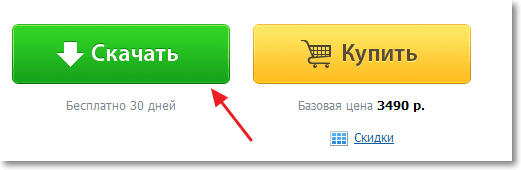
Ak chcete stiahnuť skúšobnú verziu, musíte sa zaregistrovať. Zadajte naše údaje a kliknite na tlačidlo „Pokračovať“.
Zobrazí sa stránka, na ktorej kliknite na tlačidlo „Stiahnutie“ a okamžite spustíte program, budete musieť vybrať iba, uložiť inštalačný súbor alebo okamžite spustiť. Odporúčam vám začať okamžite po načítaní, začne sa inštalácia.
Na tejto stránke je tiež registračný názov a licencovaný kľúč, budú musieť aktivovať testovaciu verziu programu. Preto ešte nezatvorte túto stránku a ak ju zatvoríte, údaje na aktiváciu boli odoslané aj do vášho e -mailu.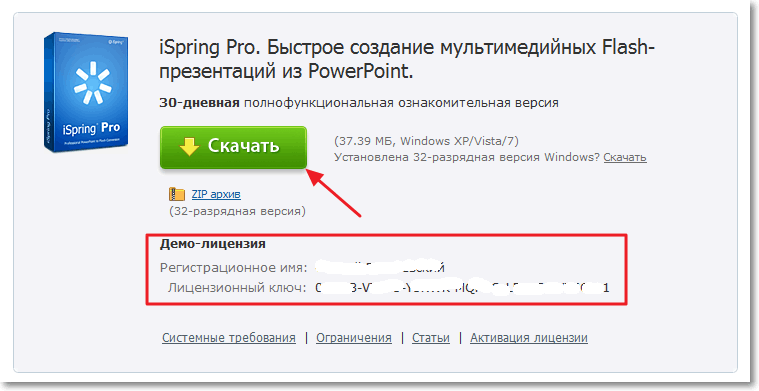
Ak sa program už načítal, môžete začať inštalácia. Spustite inštalačný súbor, ak sa nezačne.
V prvom okne stačí kliknúť na „Ďalej“.
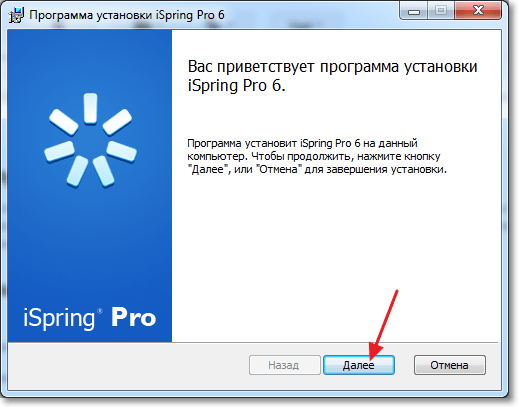
Nainštalujte kontrolné značenie oproti „Prijímam licenčnú zmluvu“ a kliknite na tlačidlo „Ďalej“.
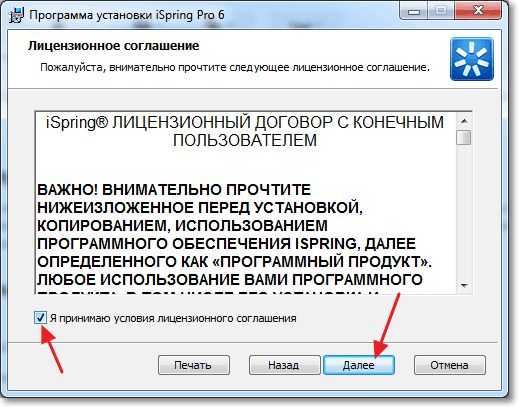
Pokračujeme stlačením „Ďalej“.
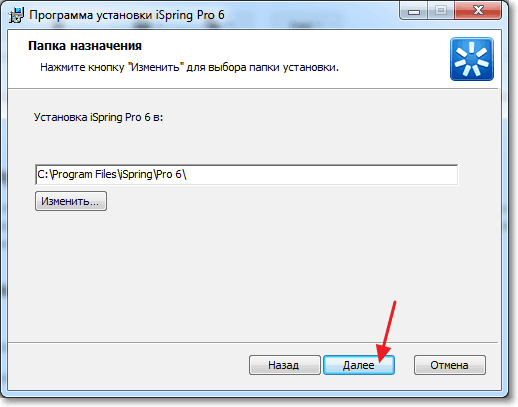
Všetko je pripravené, kliknite na tlačidlo „Nainštalovať“.
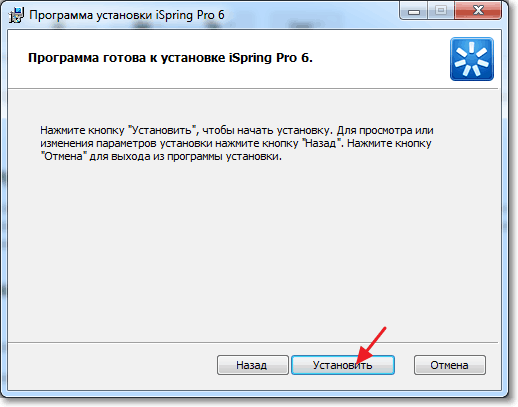
Keď je program Ispring Pro nainštalovaný, kliknite na tlačidlo „Ready“.
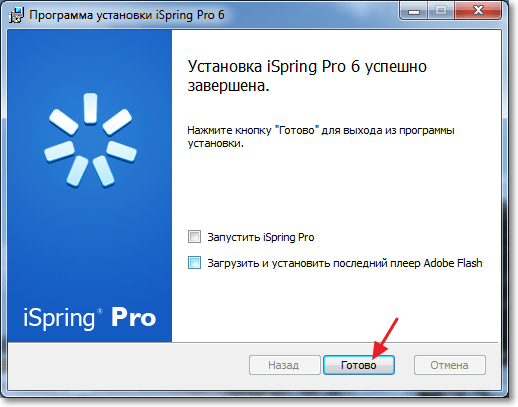
Celá inštalácia programu je dokončená.
Práca s programom Ispring Pro
Ako som už písal, Ispring Pro je integrovaný do programu PowerPoint. Po spustení programu Ispring Pro uvidíte iba tlačidlo „Spustiť PowerPoint“.
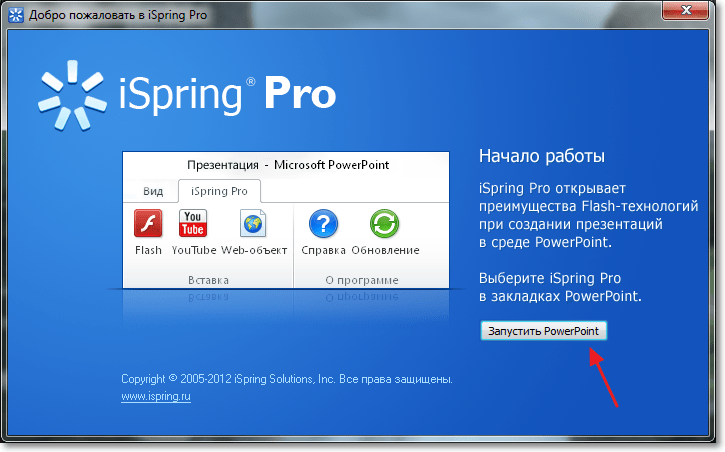
Spúšťame PowerPoint, na tom nezáleží a vidíme, že na paneli nástrojov sa objavila nová karta s názvom „Ispring Pro“. Tým, že stlačením je, otvorí sa niekoľko nástrojov, s ktorými potrebujete pracovať na vytvorení a konverzii prezentácie na formát flash.

Okamžite odporúčam kliknúť na nástroj „aktivácia“, zadať názov a kľúč, ktorý ste dostali počas registrácie, a aktivovať program.
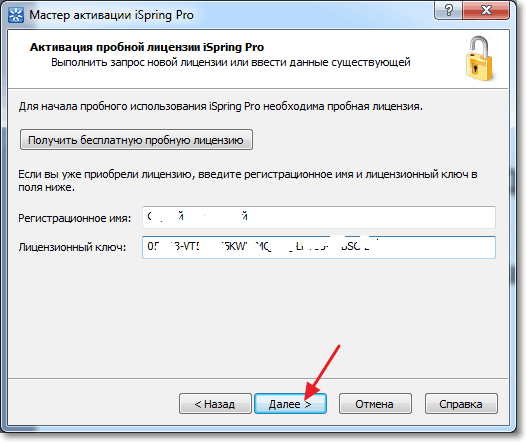
Mala by existovať správa, že skúšobné obdobie sa skončí o 30 dní.
Poďme teraz na karty a stručne opíšem nástroje.
O programe - No, všetko je tu jasné. Pomoc, aktualizácia programu, program a aktivácia.

Vložiť - Na tejto karte sú veľmi užitočné nástroje. Môžete vložiť video z YouTube, Flash (.SWF) Videá a webové objekty. Ispring Pro vám umožňuje vložiť video YouTube priamo na snímku vašej prezentácie.
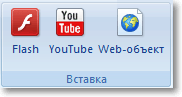 Sprevádzať - je možné zaznamenať a vložiť do videa prezentácie alebo do zvuku. Môžete tiež ovládať ich reprodukciu napríklad vytvoriť zvukový sprievod pre prezentáciu a synchronizovať ho s jednotlivými snímkami.
Sprevádzať - je možné zaznamenať a vložiť do videa prezentácie alebo do zvuku. Môžete tiež ovládať ich reprodukciu napríklad vytvoriť zvukový sprievod pre prezentáciu a synchronizovať ho s jednotlivými snímkami.
 Prezentácia - Môžete spravovať štruktúru prezentácie, odkazy a pridať informácie o spoločnosti do rečníka, čo je veľmi pohodlné pri vytváraní obchodných prezentácií.
Prezentácia - Môžete spravovať štruktúru prezentácie, odkazy a pridať informácie o spoločnosti do rečníka, čo je veľmi pohodlné pri vytváraní obchodných prezentácií.

Publikácia - Na tejto karte sú iba dva nástroje, publikujte a vyjadrujú publikáciu. Táto karta slúži na zachovanie pripravených prezentácií.

Otvoril som napríklad prezentáciu, aby som vám ukázal, ako ju uložiť vo formáte Flash.
Naša prezentácia je už pripravená, stačí kliknúť na tlačidlo „Publikovať“. Otvorí sa okno, v ktorom si už môžete zvoliť metódu ochrany, formát, nakonfigurovať prehrávač atď. D.
Ako vidíte, môžete si vybrať spôsob ochrany: Web, píšte na CD, ISPRING ONLINE A SDO. Potom musíte zvoliť, kde uložiť prezentáciu, počítač, FTP alebo e -mail. Môžete si vybrať publikáciu všetkých snímok alebo iba zvýraznené. Môžete si vybrať a nakonfigurovať šablónu prehrávača na zobrazenie prezentácie.
No, v „režime konverzie“ vyberieme formát, ktorý potrebujeme. Všetko je veľmi jednoduché a funkčné. Po vykonaní všetkých nastavení kliknite na tlačidlo „Publikovať“.
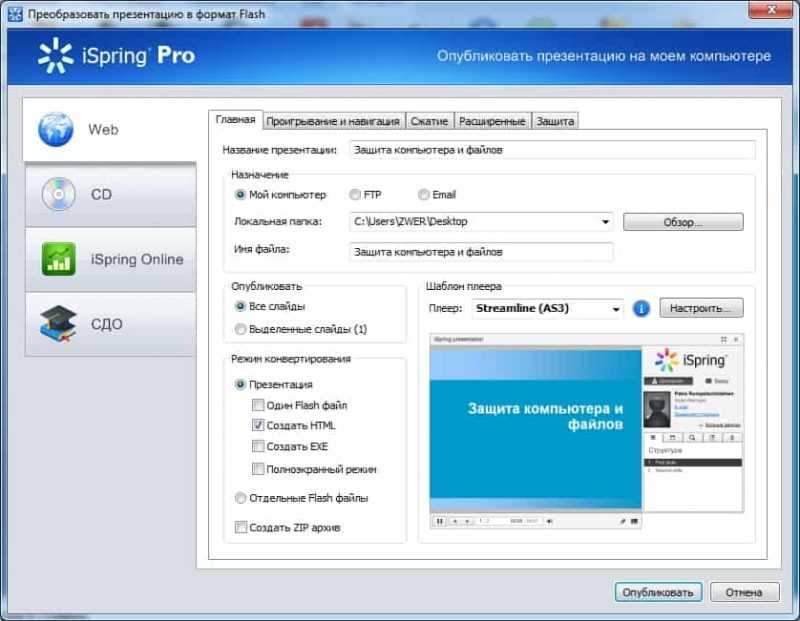
Po konverzii sa okno začína pozerať na prezentáciu a priečinok, do ktorého sme si zachovali prezentáciu.
To je všetko pripravené. Práve sme vytvorili prezentáciu za pár minút a previedli sme ju v .Formát SWF. Práca s Ispring Pro je pekné, dobré a myšlienkové rozhranie, veľa príležitostí, integrácia do programu PowerPoint, to všetko si zaslúži pozornosť.
Ak máte otázky, opýtajte sa ich v komentároch, prídeme na to. Veľa štastia!
- « Ako distribuovať 3G internet prostredníctvom Wi-Fi?
- Ako zistiť, či je výkon napájania pre novú grafickú kartu dosť? »

